以快速简单的步骤为 iPhone 制作和设置免费铃声
 更新于 欧丽莎 / 19 年 2021 月 16 日 30:XNUMX
更新于 欧丽莎 / 19 年 2021 月 16 日 30:XNUMX如果您是 iPhone 用户,那么您的默认铃声肯定会激怒您。 您可能经常会遇到许多其他烦人的情况,尤其是当您在公共场所听到它时。 很难知道是谁的 iPhone 在打电话,也很难分辨出是谁的 iPhone 在响铃,因为您使用的铃声与每个人都在使用的相同。 好吧,为了避免和解决这些尴尬时刻,我们在这里指导您如何设置、下载甚至制作免费的 iPhone 铃声。 今天继续阅读并与我们一起学习。
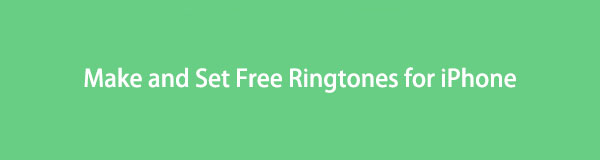

指南清单
1. 如何为 iPhone 设置免费铃声
您是否厌倦了在 iPhone 上听到默认铃声? 那么,您知道您可以根据自己的喜好更改铃声吗? 在这里,我们将教您从为您提供的几个不同的内置选项中选择一个新的铃声。 更重要的是,自定义您的铃声并不止于此。 如果您厌倦了在早上醒来时听到默认铃声或闹钟铃声,您还可以轻松地为每个联系人设置不同的铃声。 现在我们已经介绍了基础知识,让我们继续介绍这种简单而富有创意的方法,让您的手机铃声脱颖而出并让观众听到。
如何为 iPhone 设置免费铃声(闹钟)的步骤:
在您的iPhone上,打开 时钟 应用,然后点击 响闹 在下面的选择上。 然后点击 加号 (+) 在左上角添加您的闹钟。
点击 添加闹钟,点击 听起来. 它将引导您到另一个选择,在其中选择您喜欢的铃声。 只需向下滚动并点击铃声即可在预览中播放。 所选铃声的侧面应该有一个复选标记。 最后,点击 保存 按钮。
如何为 iPhone(联系人)设置免费铃声的步骤:
在您的iPhone上,打开 电话 应用程式。 点按 联系我们 在 iPhone 上显示您的联系人。
之后,点击 编辑 在屏幕的右上角。 然后,点击 铃声 向下滚动以查看可用的免费铃声。
只需点按它们即可在预览中播放,然后单击 完成 在屏幕的右上角。
2. 如何在 iPhone 上下载免费铃声
如果您想要免费的 iPhone 铃声,您可以在线免费下载。 幸运的是,网上有很多网站提供免费下载 iPhone 铃声的服务。 以下是您可以为 iPhone 下载免费铃声的网站列表。
1。 Zedge
Zedge 是一个免费网站,提供许多资源,包括壁纸、铃声和主题,您可以在 iPhone 上免费下载。 您会在“铃声”选项卡下找到许多美妙的音乐,当您将它们设置为 iPhone 上的铃声时,您无疑会喜欢这些音乐。
如何在 Zedge 上的 iPhone 上下载免费铃声的步骤:
在您的 iPhone 上,打开任何浏览器,然后浏览 zedge.net。 之后,您将被定向到他们的官方网站。
在网站主界面,点击 铃声 在主菜单面板上。 然后,只需轻按一下,即可在数百种选择中选择您喜欢的铃声。
最后,点击 下载 屏幕右上角的按钮为您的 iPhone 下载免费铃声。
2. 细胞节拍
CellBEAT 是另一个提供免费在线铃声杰作的网站,您可以在 iPhone 上免费获得。 最棒的是,您可以按流派搜索歌曲,并且还有最近和突出显示的铃声可供您在播放和预览铃声后从中选择。 从这个网站下载铃声不会花费太多时间,所以让我们来做吧。
步骤如何在 iPhone 上的 CellBEAT 上下载免费铃声:
在您的 iPhone 上,打开浏览器并转到 cellbeat.com。 然后在主页面上,您将看到可用铃声列表。 只需单击您选择的铃声。
如果您想在下载前先播放,只需点击 播放 按钮。 之后,向下滚动,然后在 下载, 点击 iPhone M4R 下载。
这样你就知道了:如何获得免费的 iPhone 铃声。 是不是很简单? 但是,您应该知道这些网站只提供有限数量的铃声。 如果你不想要他们提供的东西怎么办? 因此,使用 FoneLab Video Converter Ultimate,我们将向您展示如何通过简单的步骤制作铃声。
Video Converter Ultimate是最好的视频和音频转换软件,可以快速,高输出图像/声音质量将MPG / MPEG转换为MP4。
- 转换任何视频/音频,例如MPG,MP4,MOV,AVI,FLV,MP3等。
- 支持1080p / 720p HD和4K UHD视频转换。
- 强大的编辑功能,如修剪,裁切,旋转,效果,增强,3D等。
3. 如何为 iPhone 制作铃声
如果您想要一个新的 iPhone 铃声,可以通过以下方式快速轻松地获得它 FoneLab 视频转换器终极版. 该程序专为此类编辑、定制和制作而设计。 它不仅仅是一个终极转换器。 它包含一个工具箱,可以满足你几乎所有的任务; 它有一个工具箱,其中包含 3D Maker 和 GIF Maker、视频速度控制器、旋转器、压缩器、增强器、反向器、助推器、修剪器和合并器。
此外,它具有用户友好且简单的界面,可帮助您通过简单的点击完成任务。 在我们的例子中,我们将使用修剪功能修剪您最喜欢的音乐以使其成为铃声。
如何使用 FoneLab Video Converter Ultimate 为 iPhone 制作铃声的步骤:
首先,到 FoneLab 官方网站下载 FoneLab Video Converter Ultimate,然后将其安装到您的计算机上。 安装后会自动打开。 如果没有,只需双击桌面上的图标。

在程序主界面,点击 添加文件 或者 加号 (+) 按钮添加要修剪并转换为铃声的音频文件。

之后,点击 剪式 插入文件下方的图标,它将引导您进入自定义面板。
只需将时间线栏拖到自定义铃声持续时间的音频时间戳,然后单击 保存 界面右下角的按钮。
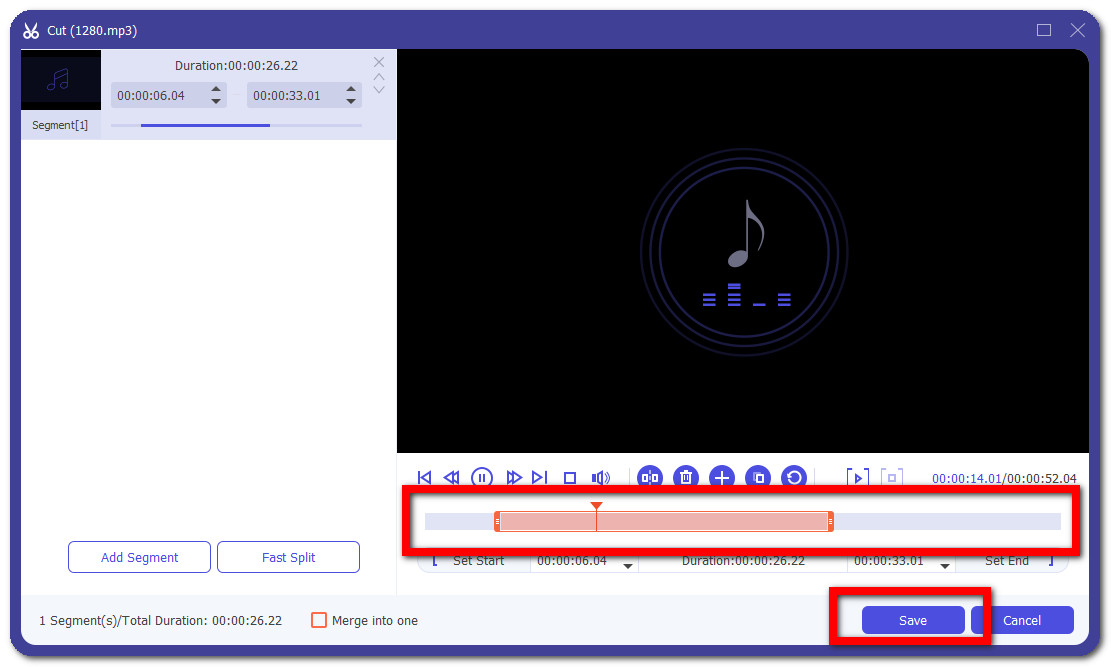
点击 全部转换 按钮将铃声保存在计算机上,然后在输出格式上选择 M4R,因为它是 iPhone 支持的文件格式。 最后,您只需将其传输到您的 iPhone,然后将其设置为铃声。

Video Converter Ultimate是最好的视频和音频转换软件,可以快速,高输出图像/声音质量将MPG / MPEG转换为MP4。
- 转换任何视频/音频,例如MPG,MP4,MOV,AVI,FLV,MP3等。
- 支持1080p / 720p HD和4K UHD视频转换。
- 强大的编辑功能,如修剪,裁切,旋转,效果,增强,3D等。
4. iPhone 上免费铃声的常见问题
1. 我可以为我的 iPhone 获得免费铃声吗?
如果您想为您的 iPhone 获得免费铃声,您可以通过互联网免费获得。 但是,您应该注意并小心您正在访问的网站,因为网站包含病毒。 只要网站在下载铃声之前不要求您提供任何信息,它就是安全的。 如果是这样,请再想一想,或者是时候切换到使用 FoneLab Video Converter Ultimate 制作铃声了。
2. 如何将自定义铃声从电脑传输到我的 iPhone?
将您的自定义铃声从计算机传输到您的 iPhone 很容易 适用于iOS的FoneTrans,这是最好的手机文件传输软件,可以在手机和PC之间移动数据,反之亦然。 它将数据从 iPhone、Android、iOS、PC 平稳无损地传输到任何地方。
只需下载 FoneLab 官方网站的程序,然后启动它。 之后,使用 USB 充电线将 iPhone 连接到计算机。
在主界面上,单击 添加文件 按钮,然后从文件资源管理器中选择计算机上的铃声。 之后,它将自动传输到您的 iPhone。
除此之外,您还可以使用 FoneTrans for iOS 制作铃声。 只需访问工具箱,然后选择 铃声制作. 之后,从您的计算机文件资源管理器中添加您的文件。 最后,设置铃声的起点和终点,然后点击 产生,你就完成了。
因此,为了给这篇文章画上一个圆满的句号,您没有理由再次被平淡无奇的铃声所激怒。 本文的内容足以让您获取、设置甚至制作您的铃声。 立即获取您的 iPhone 并摆脱大部分 iPhone 的免费铃声。
FoneLab屏幕录像机允许您在Windows / Mac上捕获视频,音频,在线教程等,并且您可以轻松自定义大小,编辑视频或音频等。
- 在Windows / Mac上录制视频,音频,网络摄像头并拍摄屏幕截图。
- 保存前预览数据。
- 它是安全且易于使用的。
